最近偶然发现自己的 MacBook 系统占用了整整 135G+ 的存储空间,差不多是整个磁盘的 2/3,虽然暂时不影响使用,但看着就很烦(强迫症瞬间爆发🙃 )
更离谱的是,同事那台直接被系统吃掉了 300G+,当场笑崩。
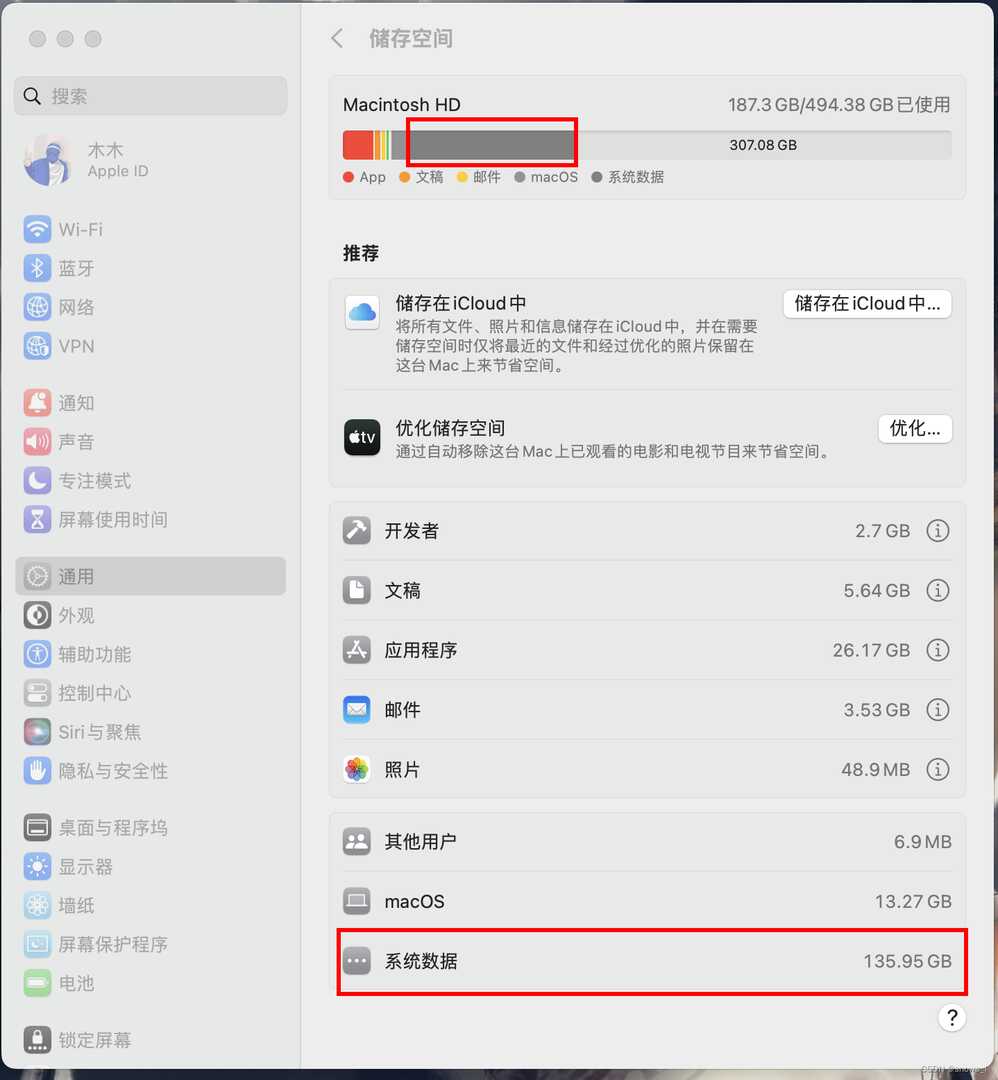
网上各种教程基本都一句话——“清理缓存”,要么就是推荐清理工具。但很多东西根本不敢乱删,工具也只能清几 G,完全杯水车薪。
于是自己亲自下场,扒开了 Mac 的所有目录,最终……找到了真正占空间的“幕后黑手”👀
一、动手排查磁盘的占用情况
Mac 上其实就四大类:系统、应用程序、用户 和 资源库。于是我一个个去看👇
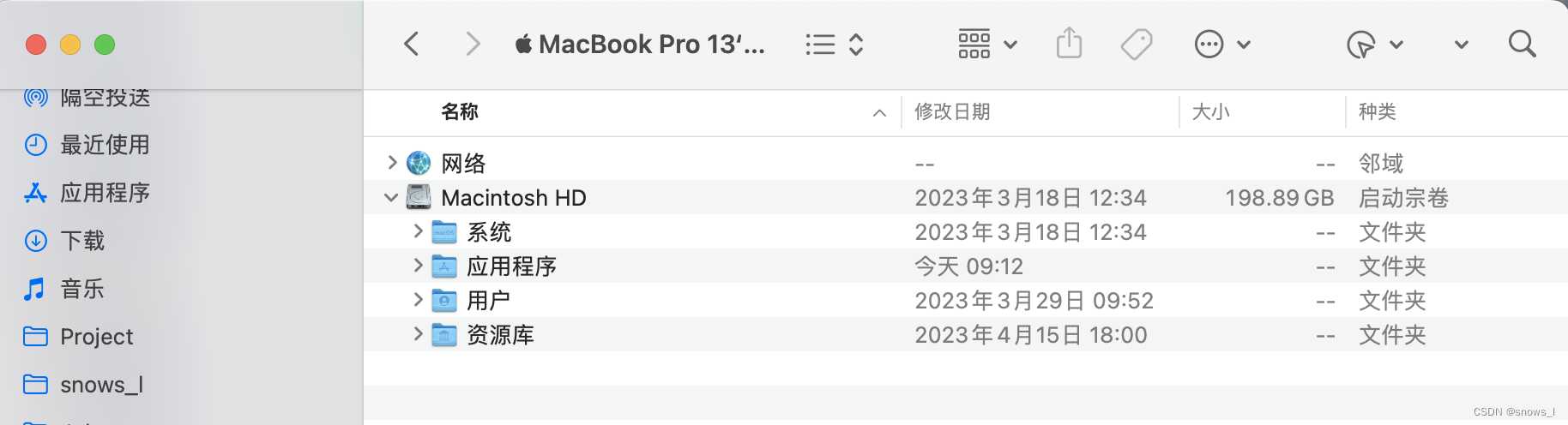
- 应用程序:其实没占多少
- 系统:不敢乱动
- 重点在“用户”这边”
打开用户目录后发现竟然占了近 120G 😳

继续往下翻,主要分三块:
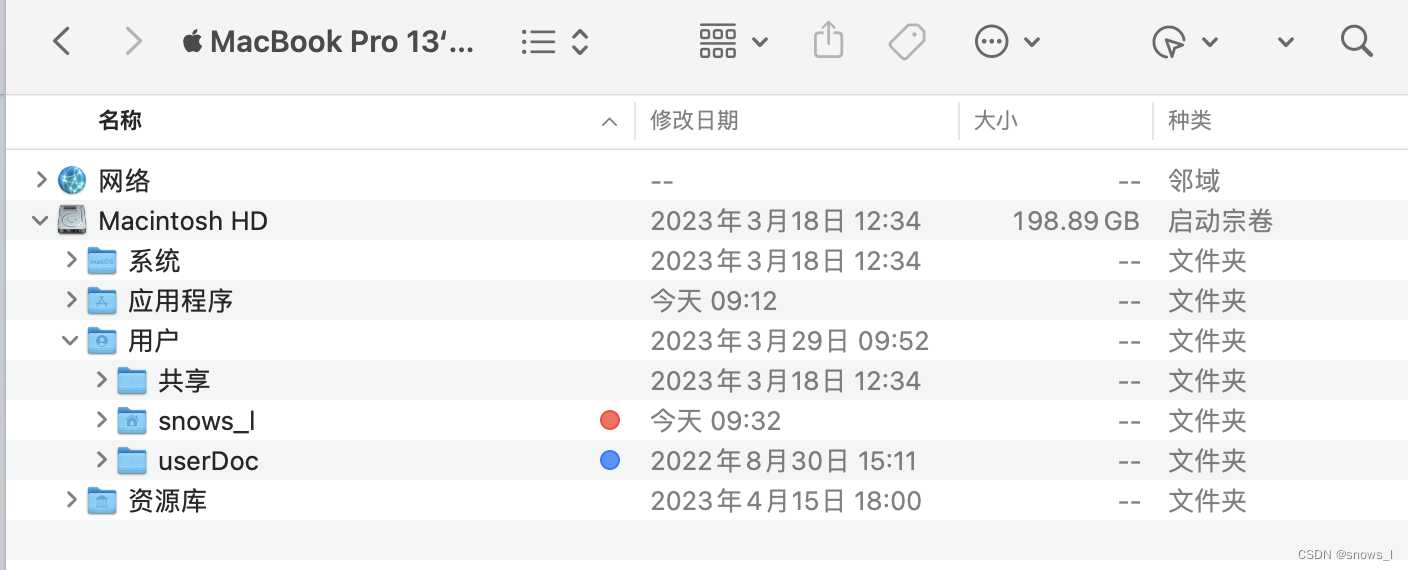
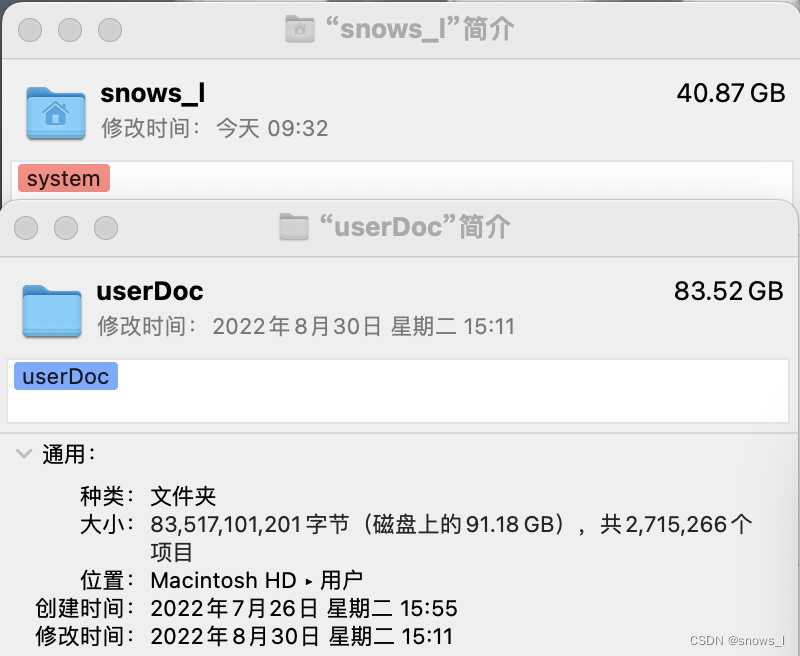
| 文件夹 | 大小 | 是否重要 |
|---|---|---|
| 用户自建 userDoc | 83G | ✔ 自己的资料,可直接备份后清理 |
| snows_l(用户文件夹) | 40G | ✔ 需要继续往里看 |
| snows_l/资源库 | 35G | ⚠ 大头就在这里了 |
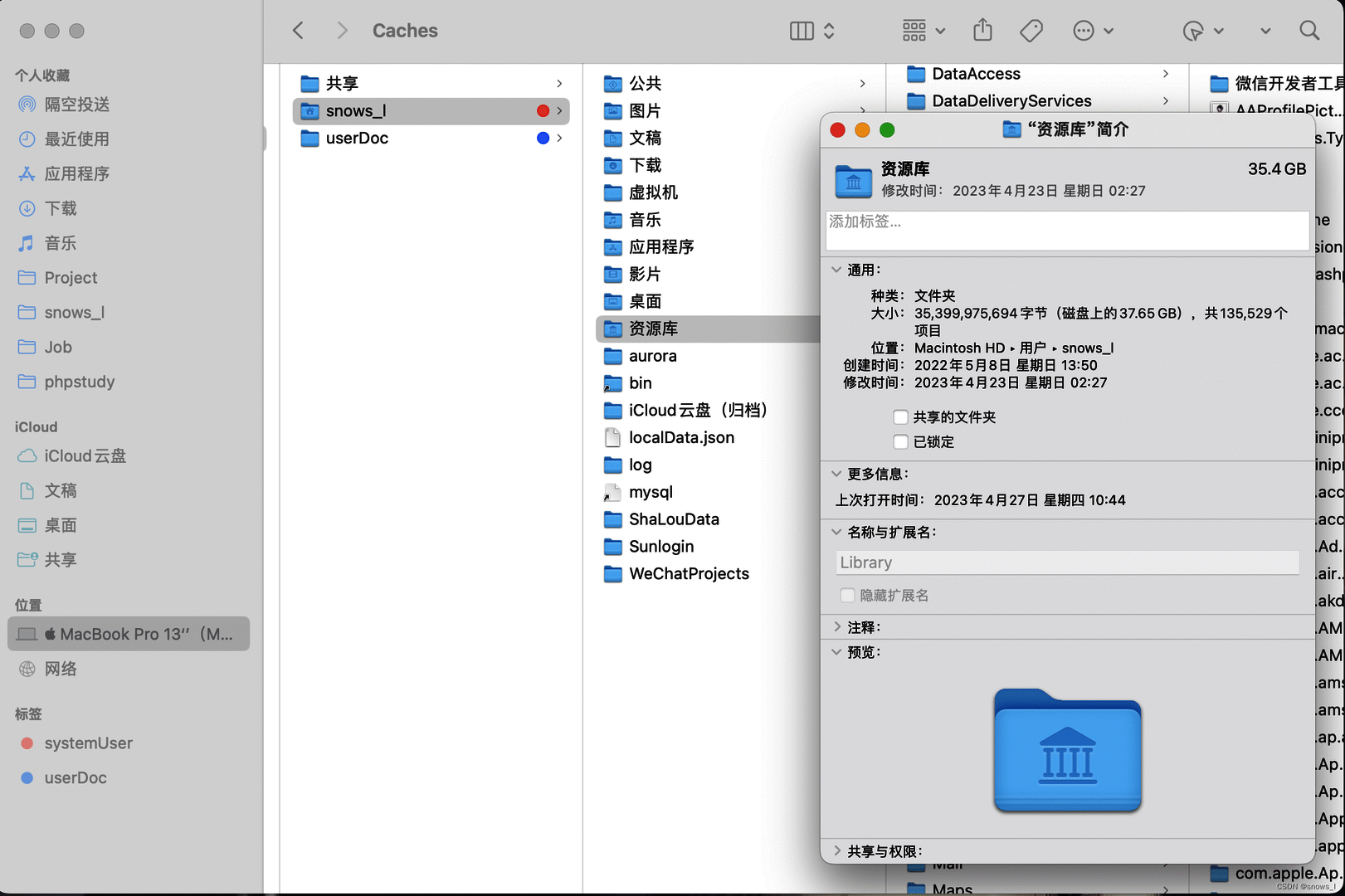
也就是说,真正的占用重灾区在 “~/Library” 这个资源库里,里面都是一些缓存、应用临时文件等等。虽然听着像系统文件,其实很多是可以删的。
重点文件夹 ⚠
- ~/Library/Containers
- ~/Library/Caches
比如 Container 里 👉 微信相关目录,里面有头像、聊天图片、视频,几十 G 打底,全都是可以根据自己需要删掉的。
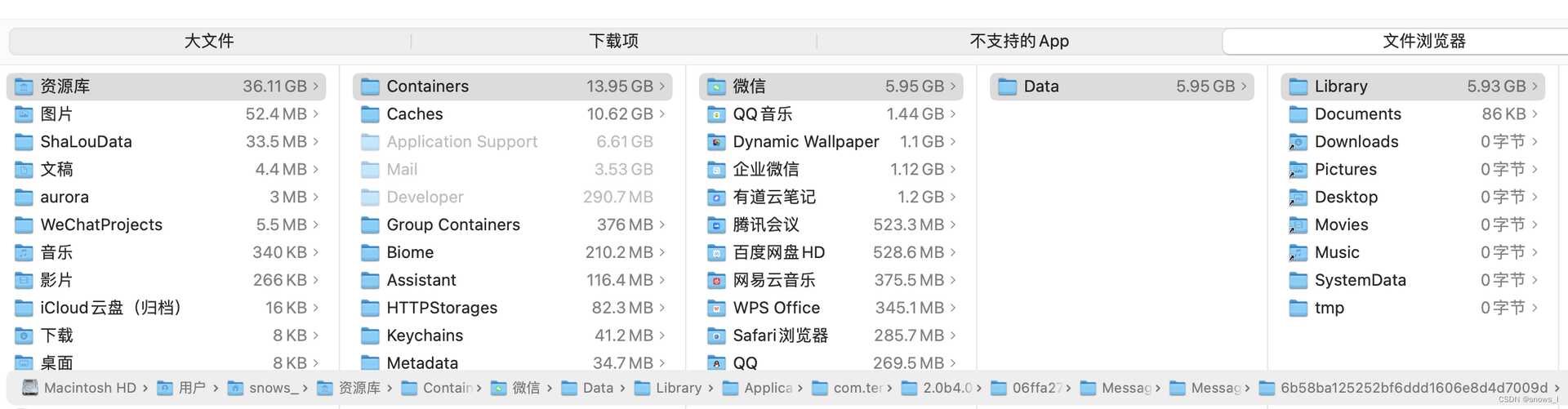
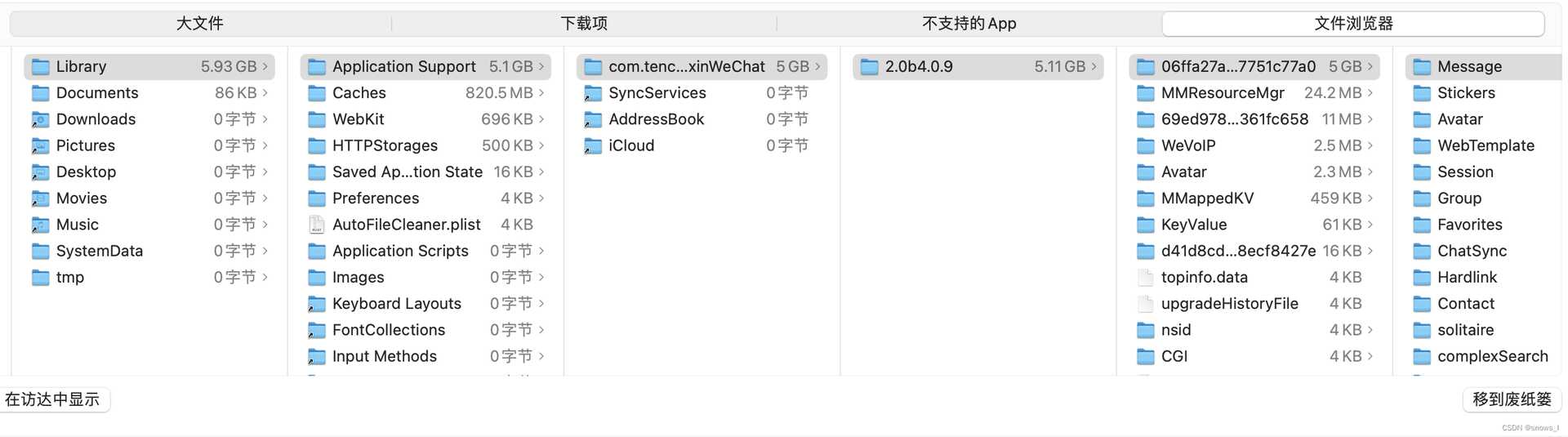
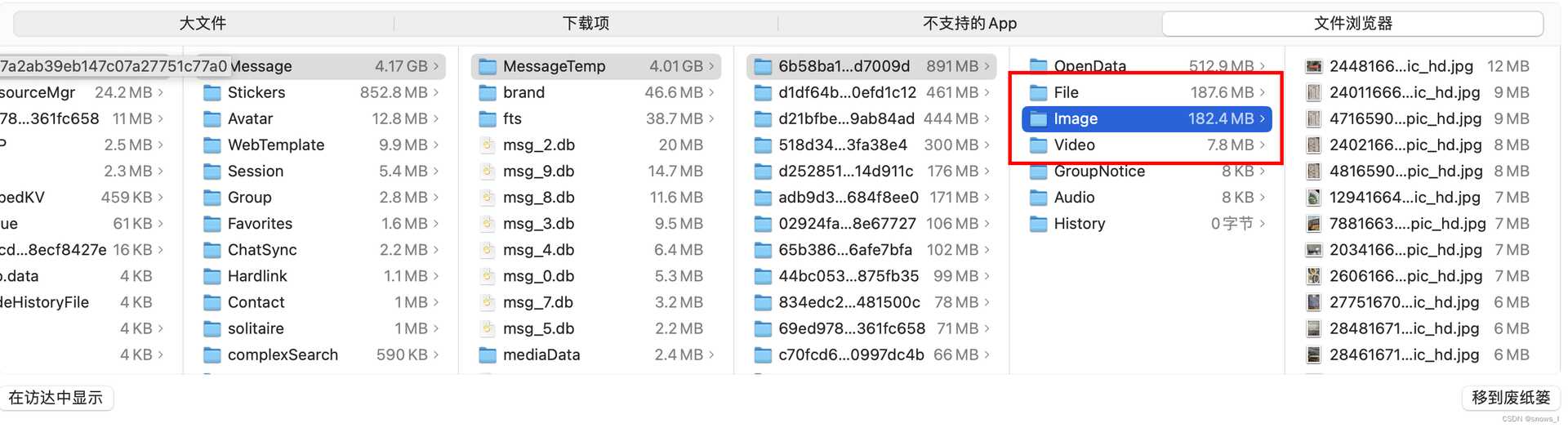
二、另一个隐藏大坑:动态壁纸(Mac mini 同样适用)
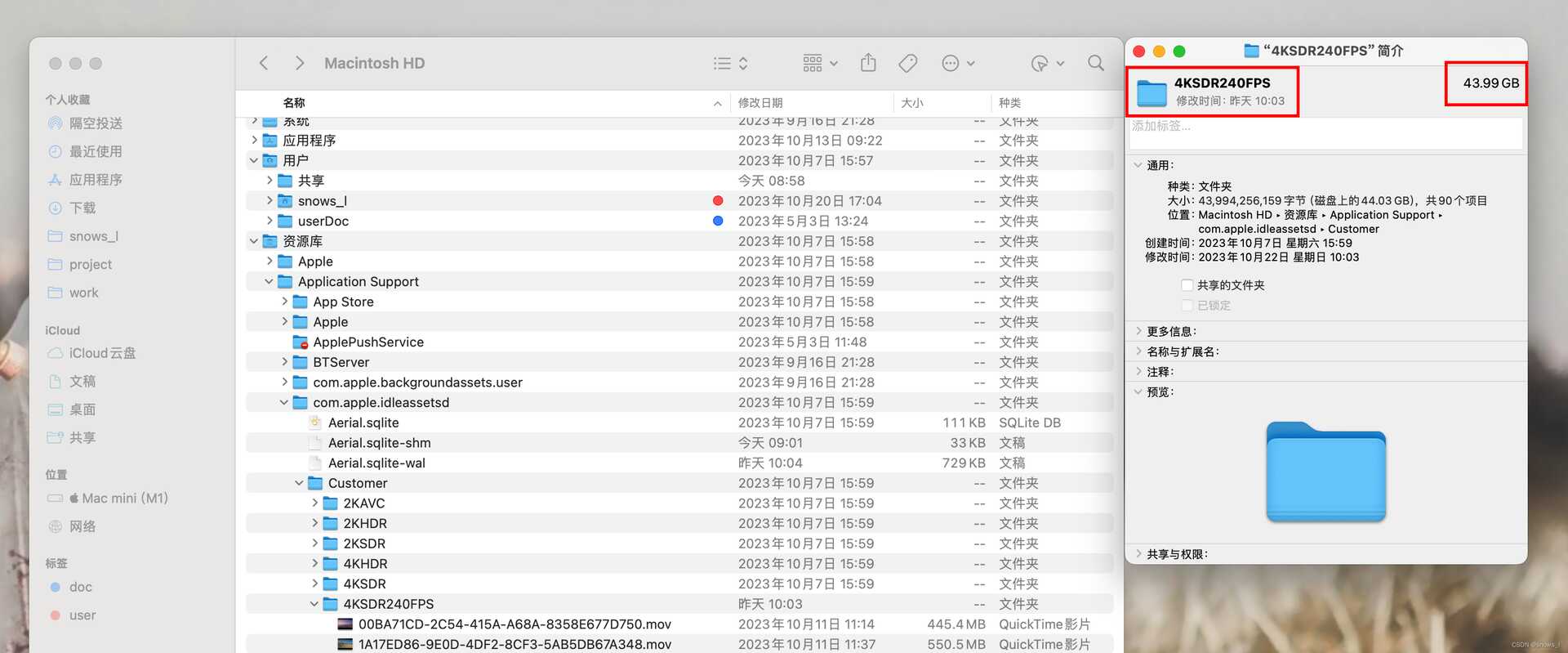
后来我在 /System/Library/Desktop Pictures
发现一个目录直接占了 40G+!
打开一看,全是一些 .heic / .mov 文件,很多超过 1.5G,
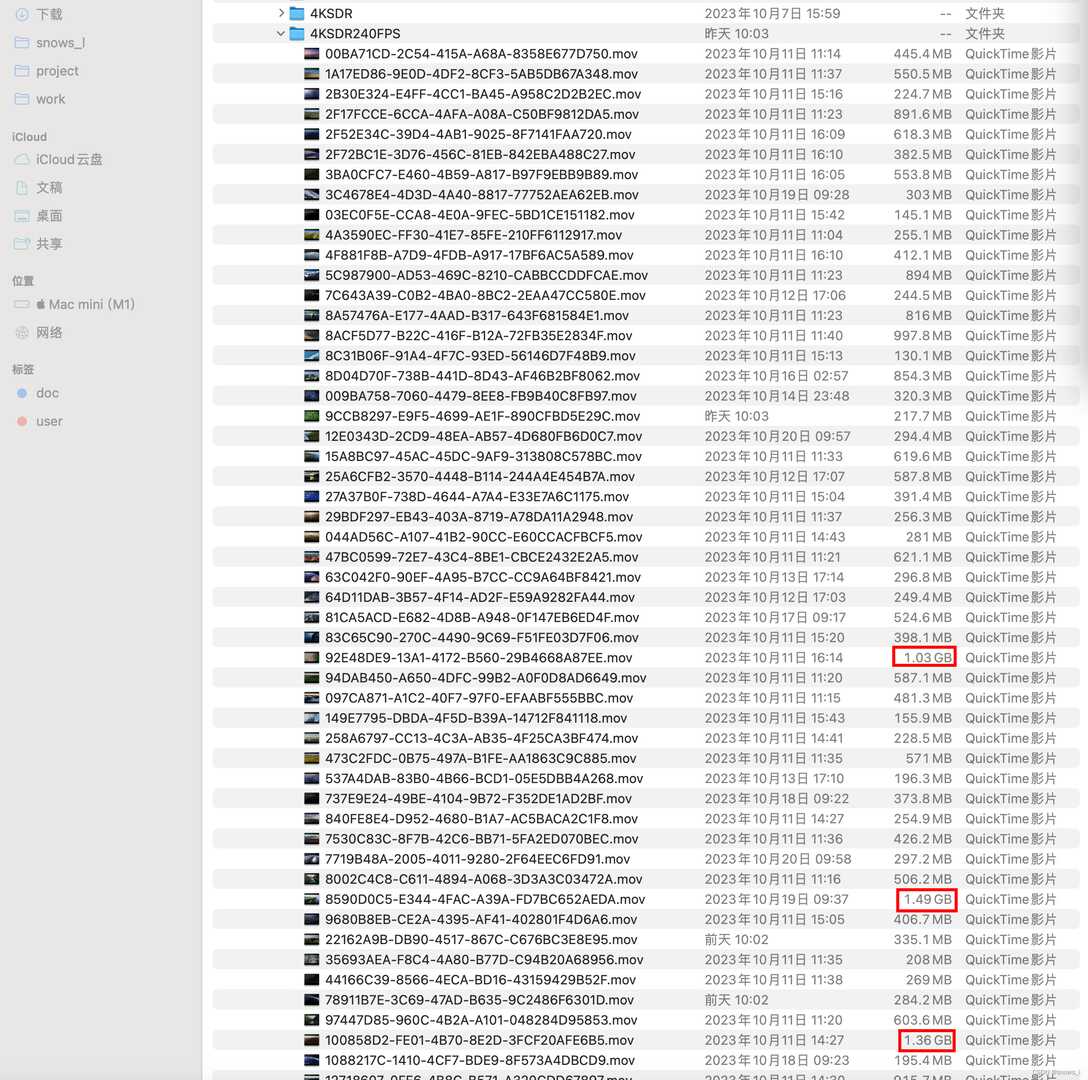
这些其实就是 macOS14 自带的动态壁纸和锁屏动画。
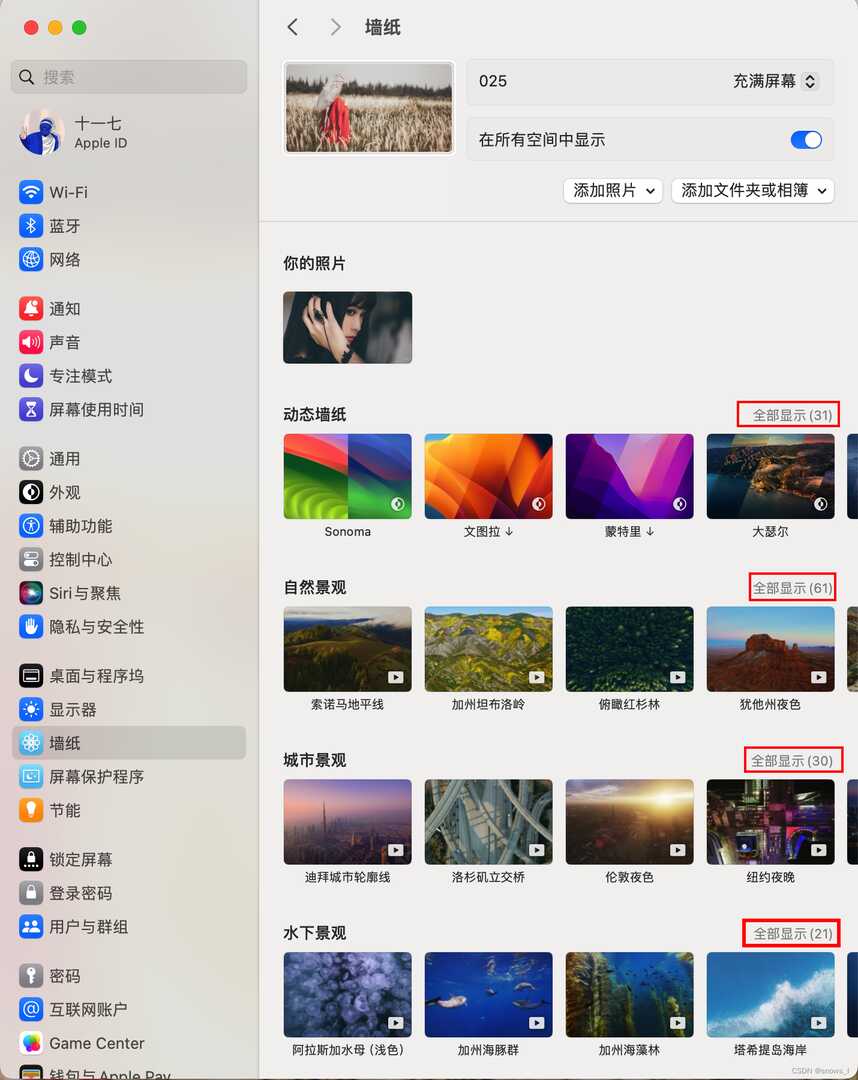
✅ 完全可以删,删完瞬间掉了几十 G。
我的效果👇:
| 清理前 | 清理后 | 差值 |
|---|---|---|
| 70 G+ | 21 G | -49G |
没有删除之前:
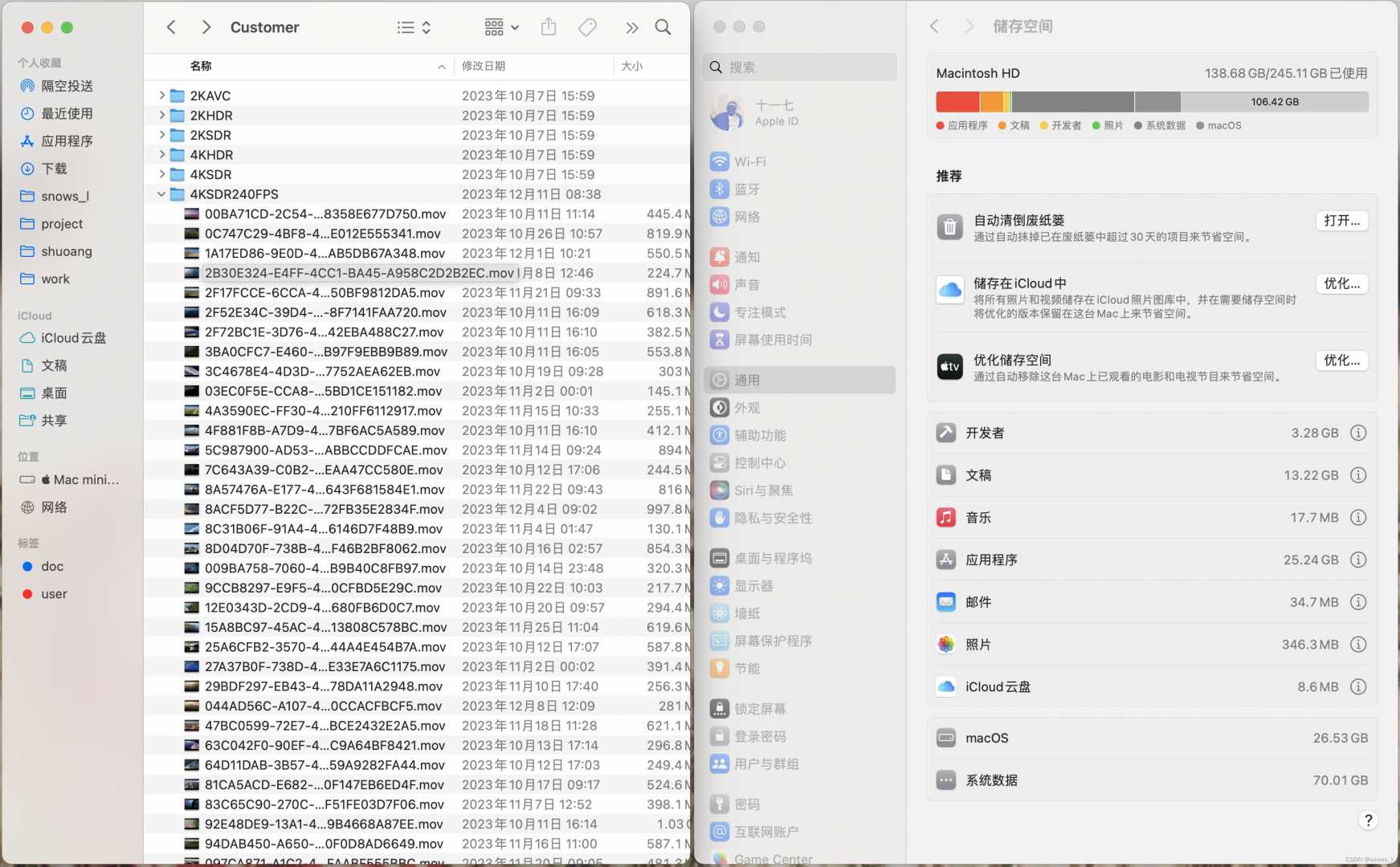
删除之后占用跑到废纸篓里面去了, 图中第一个就是:
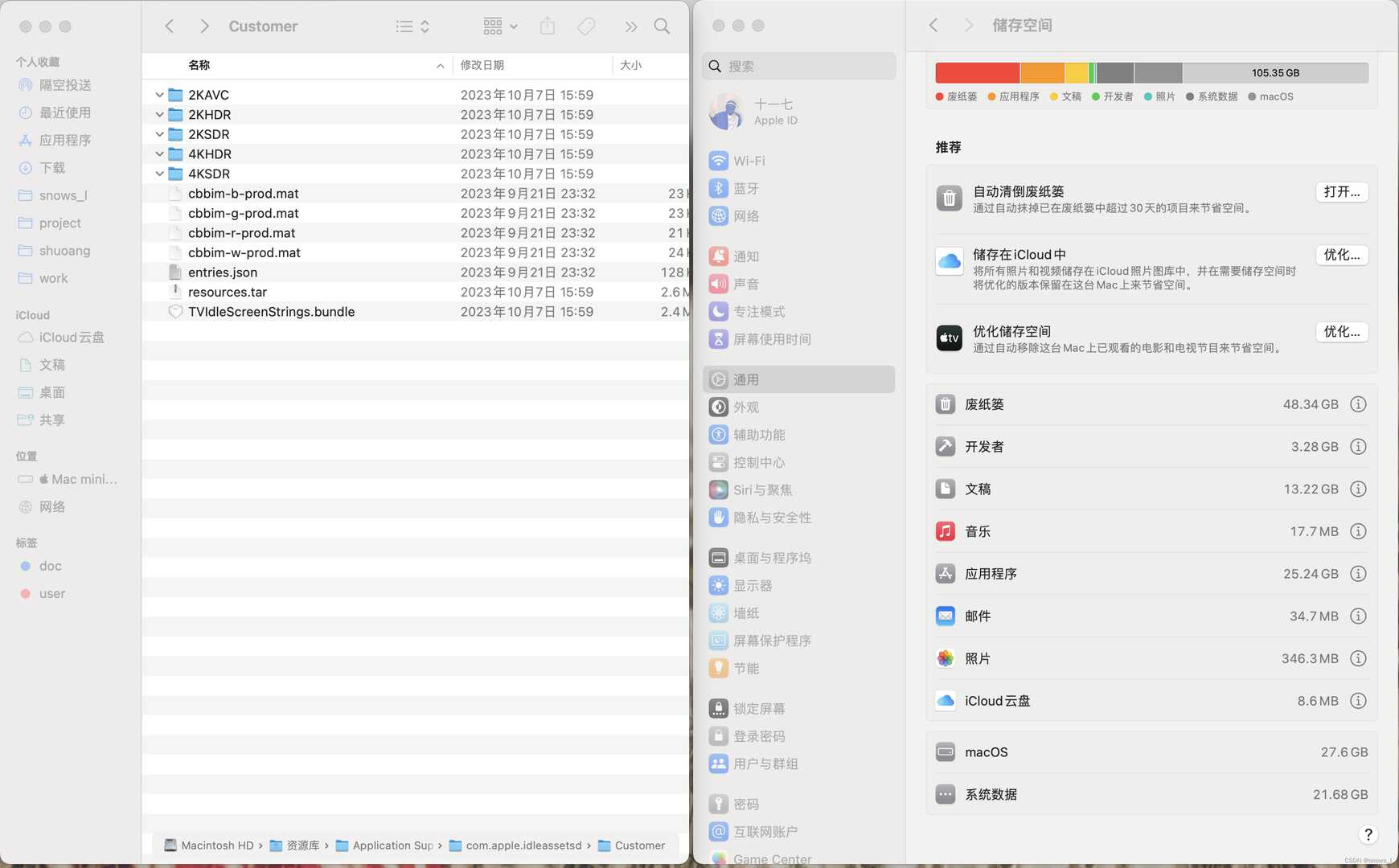
删除后先去废纸篓清掉就可以了~
三、如何直观查看并删除占用大的文件夹?
可以通过系统自带页面查看:
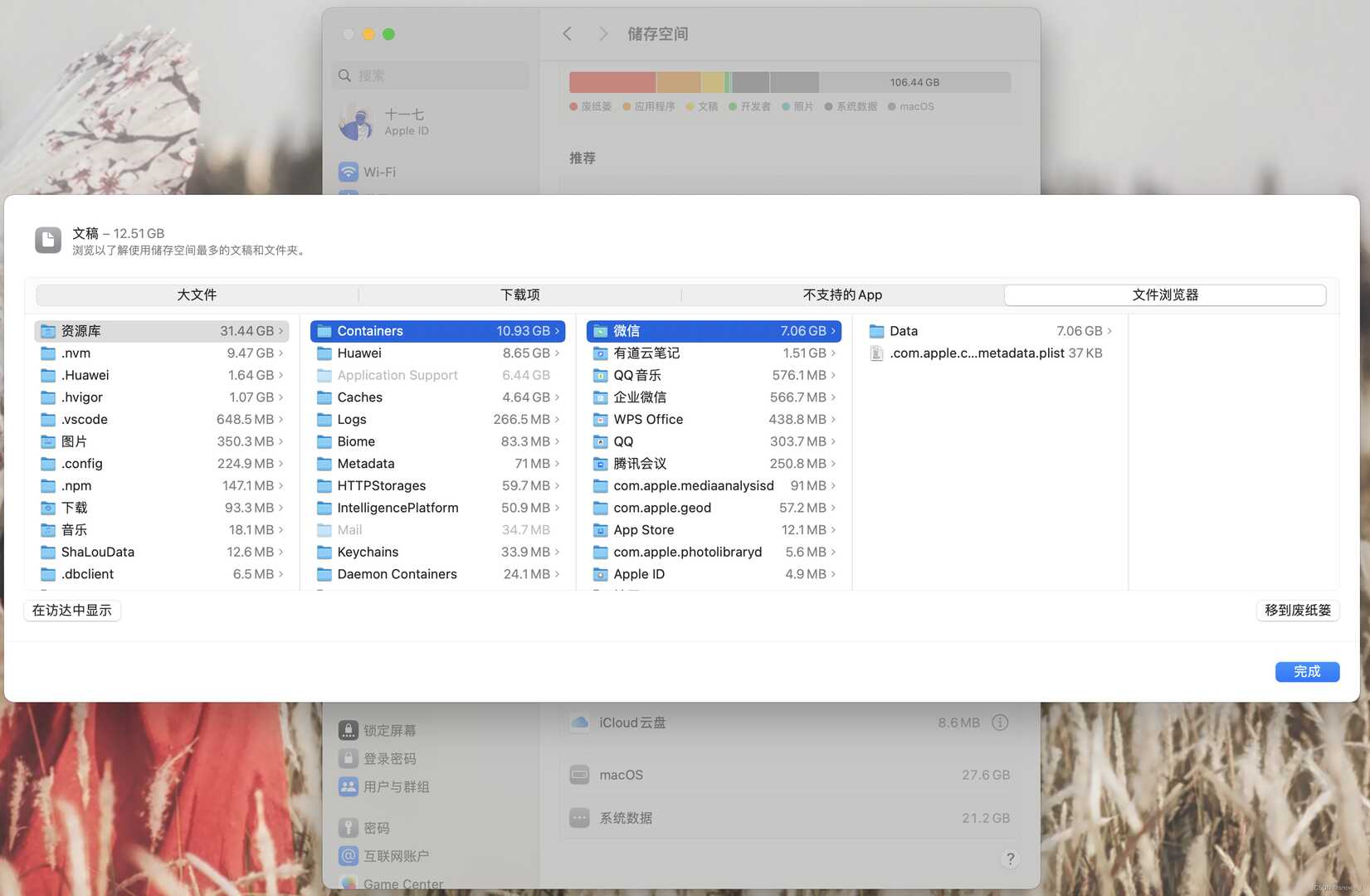
系统设置 → 通用 → 储存空间 → 右侧点击 文稿 → 再打开 文件浏览器
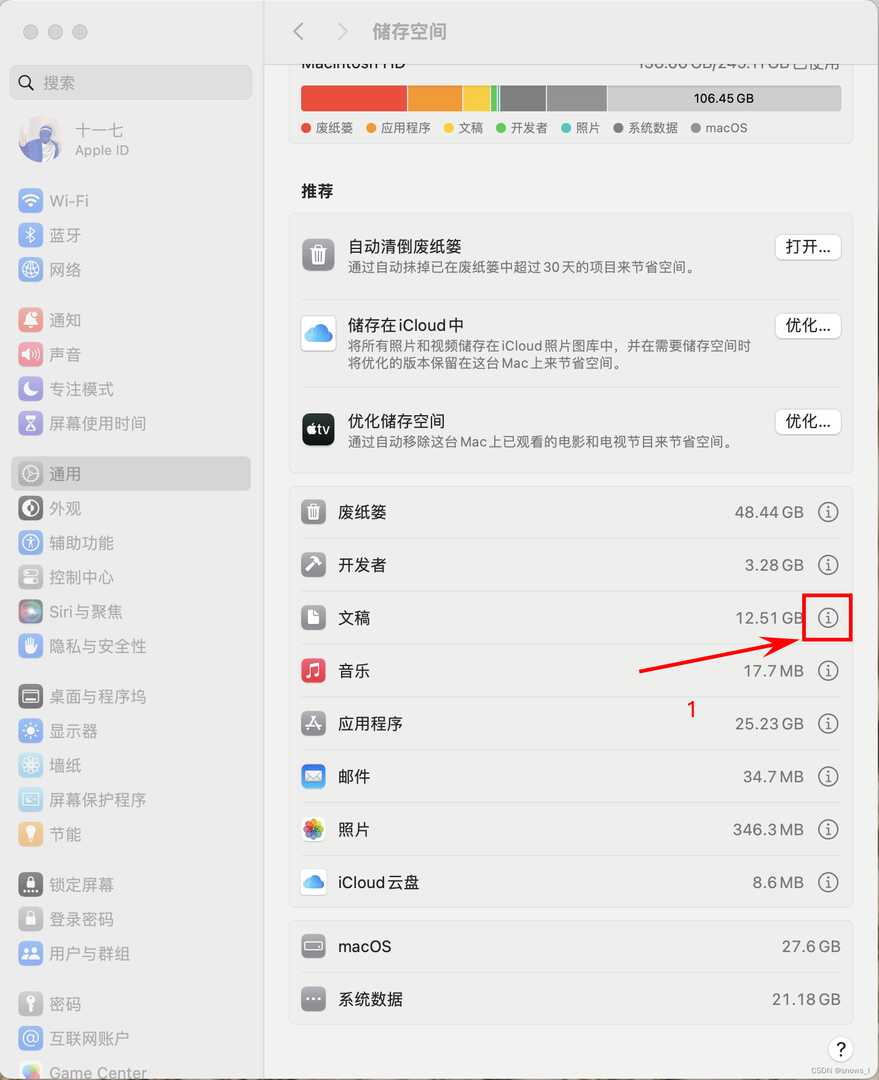

这里可以直观看到每个文件和文件夹占用的大小,并且可以直接删除。
✅ 最后总结
| 清理位置 | 是否建议删除 |
|---|---|
| ~/Library/Containers 微信/钉钉等缓存 | ✅ 可删 |
| ~/Library/Caches | ✅ 可删 |
| /System/Library/Desktop Pictures | ✅ 动态壁纸可删 |
| 自建 userDoc 文件夹 | ✅ 自己判断备份后删 |
| “系统”分类下文件 | ❌ 不建议乱动 |
如果你也被 Mac 的“系统”空间逼疯,可以按照上面方法排查一下,
亲测有效,直接释放 50G+!
如果你还是看不懂上面排查教程,那我推荐一个mac端的可视化清理软件是由腾讯开发的 类似于win系统上的腾讯管家,不过在mac上面改名叫腾讯柠檬🍋
官网:https://lemon.qq.com/
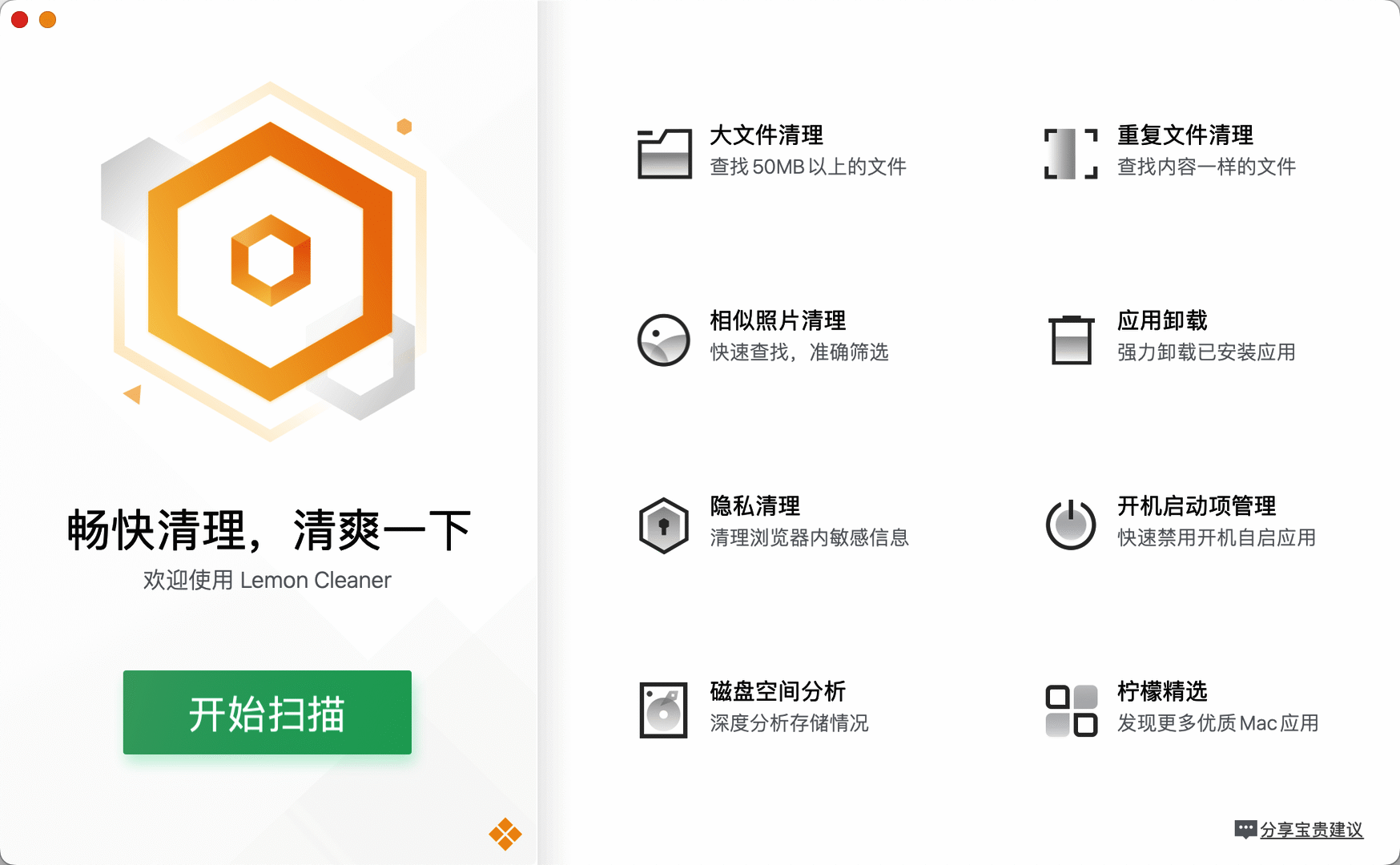
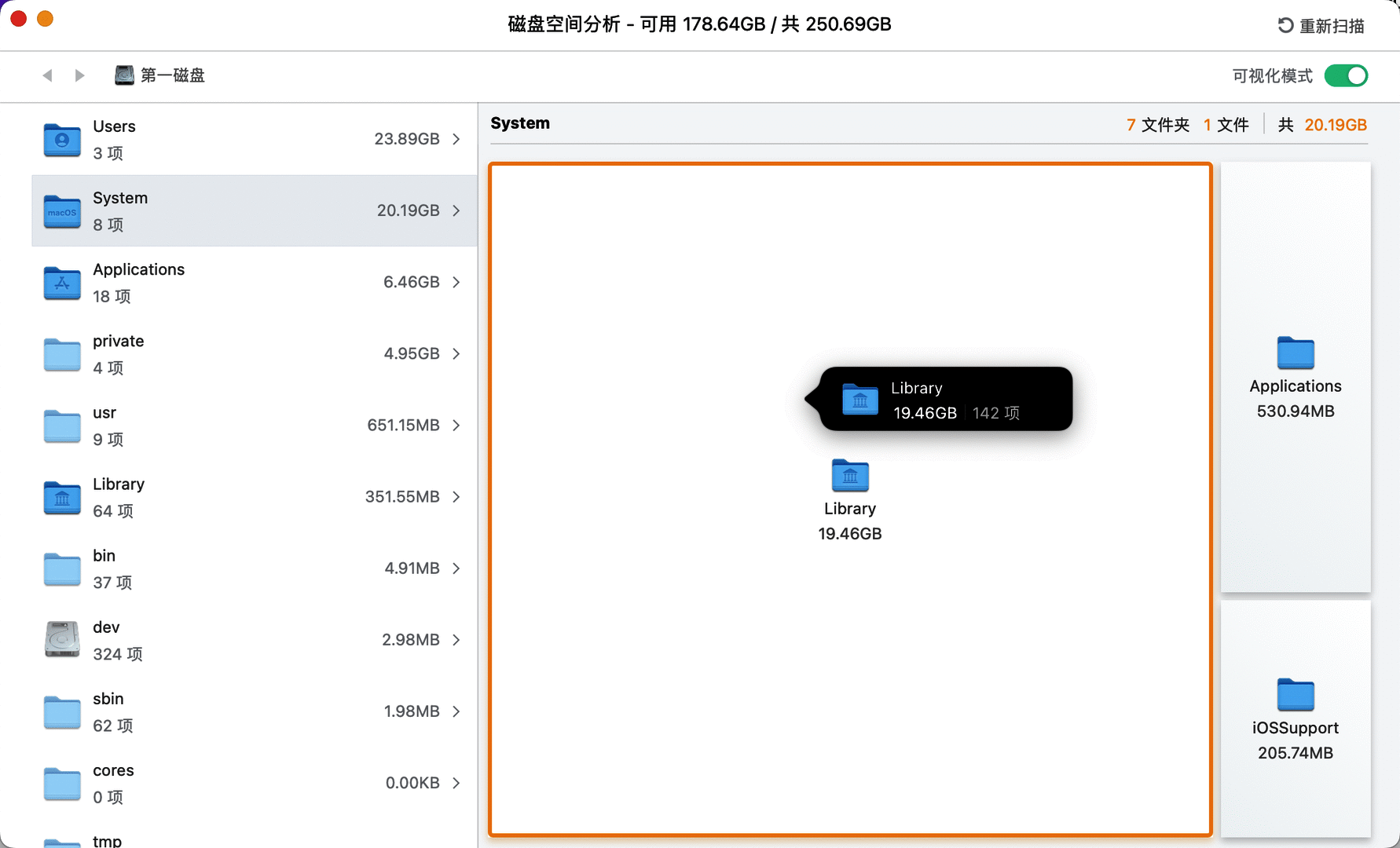
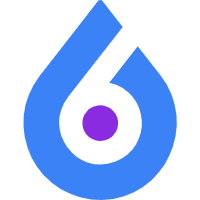 六爱资源网
六爱资源网 
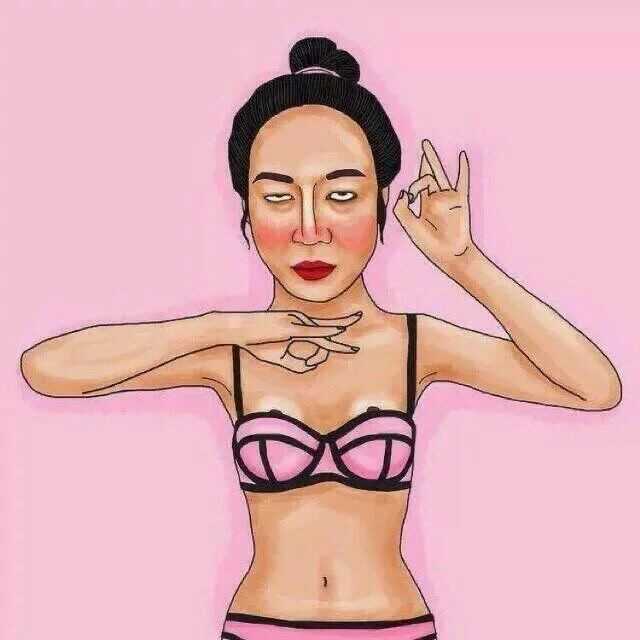








全部评论 (1)
发表评论